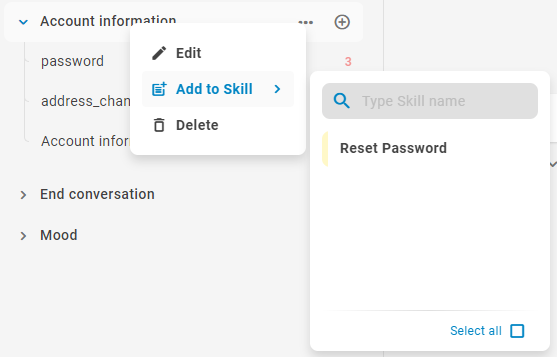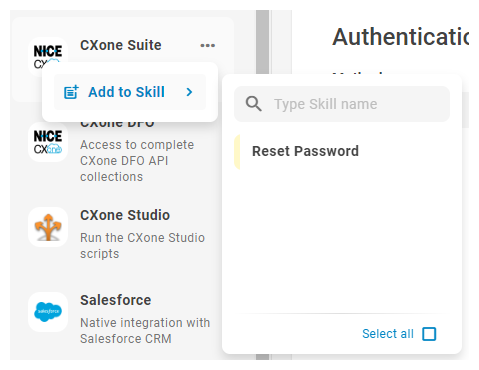Las habilidades en Bot Builder no son las mismas que las habilidades![]() Se utiliza para automatizar la entrega de interacciones basadas en las habilidades, capacidades y conocimientos de los agentes. en ACD.
Se utiliza para automatizar la entrega de interacciones basadas en las habilidades, capacidades y conocimientos de los agentes. en ACD.
Las habilidades de bots le permiten organizar los datos de capacitación en función de lo que puede hacer su bot. Las habilidades pueden contener cualquiera de sus datos de capacitación: relatos![]() Se usa para entrenar al bot para el manejo de interacciones según la intención y el contexto., reglas
Se usa para entrenar al bot para el manejo de interacciones según la intención y el contexto., reglas![]() Se usa para definir la respuesta de un bot a los mensajes que no cambian con el contexto., intenciones
Se usa para definir la respuesta de un bot a los mensajes que no cambian con el contexto., intenciones![]() El significado o propósito detrás de lo que dice/escribe un contacto; lo que el contacto quiere comunicar o lograr., entidades, integraciones de API o integraciones de script. Después de crear las habilidades y asignarles los datos de capacitación, puede usar las habilidades para filtrar qué datos de capacitación quedan visibles.
El significado o propósito detrás de lo que dice/escribe un contacto; lo que el contacto quiere comunicar o lograr., entidades, integraciones de API o integraciones de script. Después de crear las habilidades y asignarles los datos de capacitación, puede usar las habilidades para filtrar qué datos de capacitación quedan visibles.
Puede descubrir y compartir habilidades de bots en Skill Store.
El bot de Akela tiene muchos datos de capacitación. Decide organizar sus datos con habilidades para poder filtrar qué datos quedan visibles. Esto la ayudará a buscar de manera más específica cualquier área en la que su bot pueda necesitar más datos de capacitación.
| Concepto | Definición | Ejemplo | Qué hace el bot |
|---|---|---|---|
|
Enunciado |
Cualquier cosa que un contacto |
"Perdí mi contraseña". "¿Cuál es mi saldo?" "¿Eres un bot?" |
El bot utiliza comprensión del lenguaje natural (NLU) para analizar cada enunciado de contacto y determinar su significado o intención. |
|
Intención |
Lo que el contacto quiere comunicar o lograr. Cada mensaje que envía el contacto tiene una intención. |
"Perdí mi contraseña" tiene la intención de "restablecer la contraseña". "Hola" tiene la intención de "saludar". |
El bot analiza el mensaje de un contacto utilizando NLU |
|
Entidad |
Información definida en el mensaje de un contacto. | Nombre de la persona o del producto, número de teléfono, número de cuenta, ubicación, etc. | El bot utiliza NLU para identificar entidades en el mensaje de un contacto. Las entidades ayudan al bot a comprender qué significa el mensaje del contacto. |
|
Extracto |
Una entidad extraída del mensaje de un contacto y almacenada para su uso en las respuestas del bot. Similar a una variable. | La creación de un espacio para el nombre del contacto le permite al bot usar ese nombre en las respuestas durante una interacción, haciéndola más personal. | Cuando se configura para esto, el bot extrae una entidad de un mensaje de contacto y la guarda en un espacio. Puedes hacer que tu bot utilice esta información más adelante en la conversación. |
|
Regla |
Define las respuestas del bot a los mensajes que no cambian de significado con el contexto. |
|
Las reglas son una de las dos formas en que puedes configurar cómo tu bot responde a una intención. Las reglas son útiles para ciertos tipos de intenciones, pero no para todas. |
|
Historia |
Entrena a un bot para manejar una interacción según la intención del mensaje y el contexto conversacional. | En una interacción sobre una contraseña olvidada, el bot respondería "¿Cómo hago eso?" de una manera. Si la interacción fuera sobre la creación de una nueva cuenta, la respuesta sería bastante diferente, aunque en ambos casos el contacto utiliza las mismas palabras con la misma intención: obtener más información. | Las historias son la segunda de dos formas en las que puedes configurar cómo responde tu bot a una intención. Las historias enseñan al bot cómo usar el contexto de la conversación para responder adecuadamente. |
|
Acción del Bot |
Todo lo que un bot dice o hace mientras maneja una interacción. |
En una interacción sobre una contraseña olvidada, el bot responde enviando el enlace a las preguntas frecuentes para restablecer contraseñas en el sitio web. Cuando un contacto expresa frustración, como por ejemplo: "¡No entiendo! ¡¡¡No está funcionando!!!" El bot responde con "Lo siento. ¿Quiere que le transfiera a un agente humano?" Cuando el contacto dice que sí, el bot inicia la transferencia. |
Las acciones del bot son las opciones que tienes al definir cómo quieres que tu bot responda a cada intención. Le brindan la flexibilidad de configurar cada respuesta para lograr el resultado que satisfaga las necesidades del contacto. |
Crear habilidades de bots
También puede crear una habilidad nueva al agregar datos a las habilidades o desde el filtro Habilidades.
- En CXone Mpower, haga clic en el selector de aplicaciones
 y seleccioneBot Builder.
y seleccioneBot Builder. - Haga clic en el bot con el que desea trabajar.
- En cualquier página, en la esquina superior derecha, haga clic en Administrar habilidades
 .
. - Haga clic en Nueva habilidad.
- Escriba en el campo un nombre para su habilidad y, después, pulse Enter.
Agregar datos a las habilidades
- En CXone Mpower, haga clic en el selector de aplicaciones
 y seleccioneBot Builder.
y seleccioneBot Builder. - Haga clic en el bot con el que desea trabajar.
- Vaya a la carpeta de datos de capacitación, integración de API, o a la integración de script que desea agregar a una habilidad.
- Mantenga el puntero sobre la carpeta de datos de capacitación, la tarjeta de integraciones de API o la tarjeta de integraciones de script y haga clic en Opciones
 > Agregar a la habilidad.
> Agregar a la habilidad. - Si la habilidad ya existe, selecciónela de la lista. Puede seleccionar más de uno. Si debe crear una habilidad nueva para los datos, escriba un nombre para su habilidad en el campo y, después, haga clic en Crear habilidad "…". Los cambios se guardan automáticamente.
Filtrar los datos visibles usando habilidades
- En CXone Mpower, haga clic en el selector de aplicaciones
 y seleccioneBot Builder.
y seleccioneBot Builder. - Haga clic en el bot con el que desea trabajar.
- En cualquier página, en la esquina superior derecha, haga clic en Habilidades.
- Seleccione cualquier habilidad que contenga los datos que desea ver. Los cambios se aplican de inmediato. El botón Habilidades muestra cuántas habilidades están seleccionadas.
-
Puede buscar sus habilidades escribiendo un nombre en el campo. También puede crear una habilidad nueva desde aquí escribiendo un nombre para la habilidad y, después, haciendo clic en Crear habilidad "…".